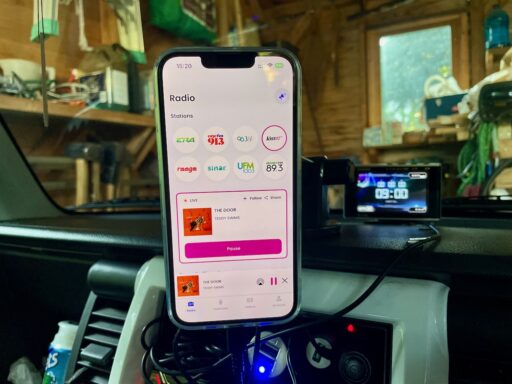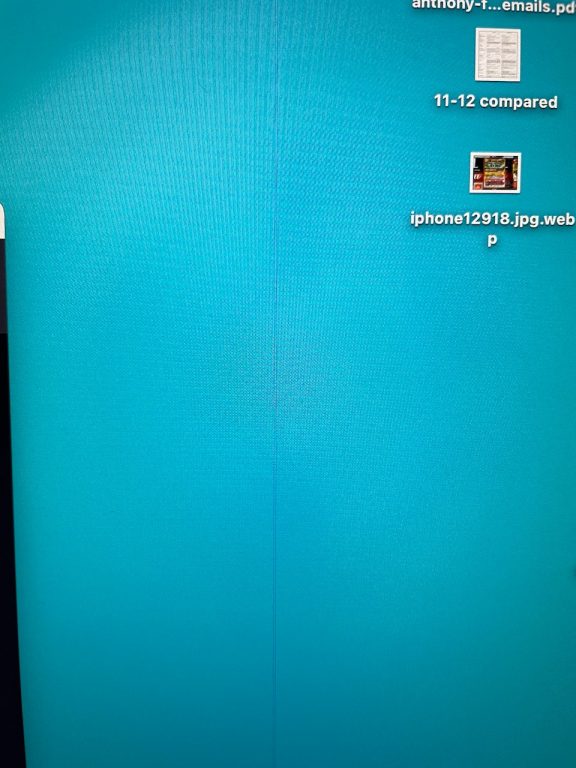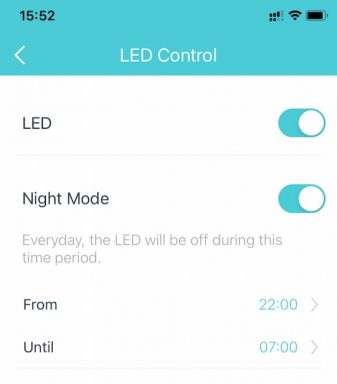これまでSuzuki HUSTLERダッシュボード上で使っていたスマートフォン用ホルダーの使い勝手がよろしくないと思いつつ何年も経ちました。iPhone 16eを新たにレンタルしたので、この機会にホルダーの使い勝手を改善しようと、車載用のマグネットと円形の小さな金属プレートがセットになったものを100円ショップ(セリア)で買って来ました。
しかしながら、困ったことにSuzuki HUSTLERには見やすい位置でマグネットを取り付ける平面がどこにもない。仕方なく何年も前から使っているホルダーにマグネットを貼り付けて、iPhone 16eの透明プラスチックケース外側に円形の金属プレートを貼りました。
ところがマグネットが分厚くてこれでは今にも落下しそう。レンタル中のiPhoneに傷を付けると、返却時に困ったことになりそうなので、この取り付け方法はやめました。また、円形の金属プレートを付けた状態ではワイヤレス充電ができないことがわかり、別の方法を模索しました。
セリアで何かわからずに買っておいたMagSafe対応の金属製のリングを使うことにしました。これならAppleロゴが見えるし、薄くてそんなに違和感がない。MagSafe非対応のiPhone 16eにはプラスチック製ケース外側にこのような金属製リングを貼ると良いことがわかりました。これならワイヤレス充電もできるし。
それで必要になったのが、MagSafe対応の車載用ホルダー。Amazonは3,500円以上でないと送料無料にはならないし、充電機能がないホルダーはYodobashi.comで買うことにしました。私が選んだホルダーは、マグネット式車載スマートフォンホルダー ブラックOWL-MGCH02-BK。1,980円でゴールドポイントが10%(198 pts)還元で尚且つ送料無料。しかも夜中に注文したのに当日の午後にヤマト運輸で届きました。梱包方法に難ありでしたが、まあ使えれば良い。
これまでに使っていたホルダーをダッシュボードから取り外して、同じジェル吸盤式のMagSafe対応ホルダーを固定させました。リングの位置が合っていれば、かなり強力にくっ付くので、悪路走行時も落下しそうにない。
iPhone 16eはその唯一の端子がUSB-Cに変更になっているので、これまでiPhone 12 miniで使用していたLightning To 3.5mm AUX + USB Charging Audio Cableは使えないので取り外しました。代わりに長さ50センチの短めのUSB-C – USB-Aケーブル(これもセリアで入手)をシガーライターソケットのUSB端子に繋いだら充電できることが確認できました。
しかし、ヘッドホン差し込み口がないiPhone 16eにオーディオケーブルを繋ぐ術がない。iPhone 16eはiPhone 12 miniと比べると内蔵スピーカーが改良されていて、音量、音質ともにそんなに悪くはないのでオーディオケーブルなしでカーステに接続する必要もないかと思っていました。
ヘッドユニット(Pioneer carrozzeria MVH-3300)にUSB端子があるので、充電はシガーライターソケットのUSB端子である必要はないのかと気付いた私は、ヘッドユニットのUSB端子に短いUSB-C – USB-Aケーブルを差し込んだら、なんと充電しながらヘッドユニットから音声が出力され、曲名がディスプレーに表示されました。ヘッドユニットの”CHECK USB”エラーの原因はなんだったのか?
iPhone 16eが車内で快適に使用できる状況になったので、車載器として使おうと思っていたiPhone 12 miniは用無しになりそうです。